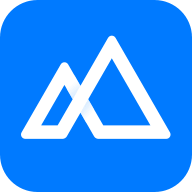如何彻底删除改进360安全桌面
时间: 2025-05-12 15:42:54
小编: 网友
360安全桌面是一款具有多种功能的桌面软件,但有时候用户可能会因为各种原因想要将其删除。以下为你详细介绍删除360安全桌面的方法。首先,在删除之前,建议关闭360安全桌面的所有相关进程。你可以通过任务
360安全桌面是一款具有多种功能的桌面软件,但有时候用户可能会因为各种原因想要将其删除。以下为你详细介绍删除360安全桌面的方法。
首先,在删除之前,建议关闭360安全桌面的所有相关进程。你可以通过任务管理器来进行操作,按下“ctrl + shift + esc”组合键打开任务管理器,在“进程”选项卡中找到与360安全桌面相关的进程,如360sd、360tray等,右键点击选择“结束任务”。
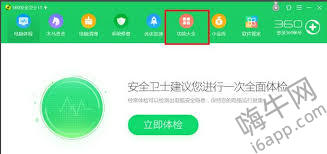
接下来,可以通过以下几种常见方式进行删除:
方式一:使用360软件管家卸载。打开360软件管家,在“已安装软件”列表中找到“360安全桌面”,点击其右侧的“卸载”按钮,然后按照提示进行操作,完成卸载。
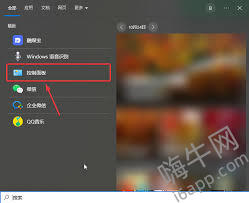
方式二:控制面板卸载。进入控制面板,选择“程序和功能”(在某些系统中可能显示为“添加或删除程序”),在程序列表里找到“360安全桌面”,点击“卸载”,接着跟随卸载向导逐步完成卸载过程。
方式三:如果上述方法都无法成功卸载,你可以尝试手动删除相关文件夹。找到360安全桌面的安装目录,一般默认路径为“c:⁄⁄program files⁄⁄360⁄⁄360safedesktop” (不同版本安装路径可能略有不同)。进入该文件夹后,将整个文件夹删除。不过在删除之前,要确保已经彻底关闭了360安全桌面的所有程序,避免删除过程中出现文件被占用而无法删除的情况。
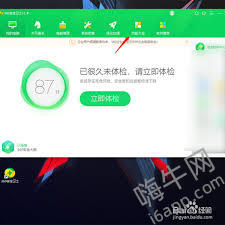
在删除过程中,可能会弹出一些提示框询问你是否确认删除某些文件或进行相关操作,一定要仔细确认后再进行选择,以免误删其他重要文件。删除完成后,建议重启电脑,以确保系统彻底清除了360安全桌面的残留文件和设置。通过以上步骤,你就能较为顺利地删除360安全桌面了。